

|
PowerPoint2007是Office2007办公软件中的主要组件之一,主要用于演示文稿的制作,在演讲,教学,产品演示等方面得到广泛的应用。PowerPoint2007继承了以前版本的各种优势,且在功能上有了很大的提高。习惯PowerPoint以前版本的人,对于PowerPoint2007全新的界面会很不适应,但其具有的优势注定了会成为以后的主流产品。初学这款软件的人,建议使用这个版本。 在ppt2007中插入可调进度的视频的方法: 1、首先打开PPT 2、打开PPT后看到菜单栏处,其中有一个菜单就是【视图】,单击【视图】,会看到【工具栏】。然后把鼠标放到【工具栏】这个位置,【工具栏】右方会出现小菜单,选中【控件工具箱】。 3、单击【控件工具箱】后,PPT中心就会出现,如下图片。 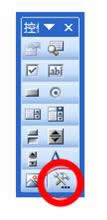 4、选中【其他控件】再单击,然后会出现一系列的英语,再选择【windows media player】,然后移动鼠标到课件中心,鼠标会变成十字形,拖动十字形便出现矩形,放手后就出现以下【播放】界面。 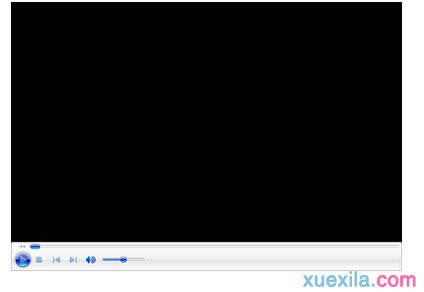 5、右击【播放】界面,再单击【属性】,而后弹出属性的界面,再单击这个按钮【…】。 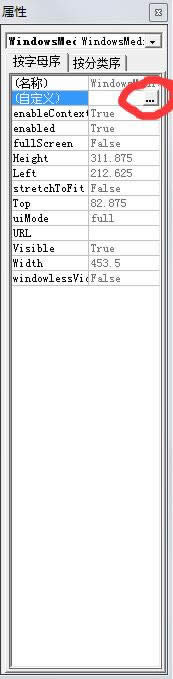 6、便会弹出对话框,单击【浏览】,这个时候就是插入视频的位置,插入成功后,单击【确定】,就成功了。 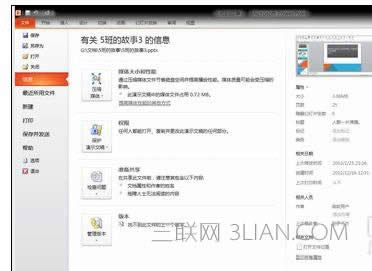 7、这个时候就可以随便调节视频的音量,快慢等内容了,显得特别方便。 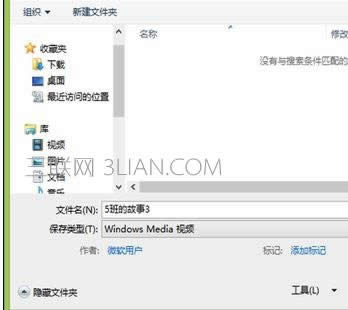 Office PowerPoint 2007 使您可以快速创建极具感染力的动态演示文稿,同时集成更为安全的工作流和方法以轻松共享这些信息。 |
温馨提示:喜欢本站的话,请收藏一下本站!